あなたが使用して楽しむ最高のiPhone着メロメーカー
すべてのiPhoneスマートフォンにはデフォルトの着信音がXNUMXつ付いていますが、他の着信音もあります。 グループ内で別のiPhoneが鳴ると、簡単に混乱する可能性があります。 デフォルトの着信音を電話の他の着信音に変更するのは簡単ですが、それらはすべて悪い音になります。 したがって、より良いオプションは、 iPhone着メロメーカー これにより、カスタム着信音を作成できます。 あなたは様々なiPhone着メロメーカーをオンラインとアプリ内ストアで見つけるでしょうが、あなたは最もよく知っていますか。 着メロメーカーの中には無料のものもあれば、購入可能なものもあります。
記事のパート3で最高のXNUMXつのiPhone着メロメーカーを入手してください。 第XNUMX部では、iTunesがiPhoneの着信音メーカーになる方法について説明します。 パートXNUMXには、AppleMusicの曲をiPhoneの着信音にする方法に関するボーナス知識があります。
コンテンツガイド パート1。最高のiPhone着メロメーカーパート2。iTunesでiPhoneの着信音を作成する方法は?パート3。ボーナス:iPhoneの着メロとしてApple Musicの曲を作る方法は?パート4。 概要
パート1。最高のiPhone着メロメーカー
iPhoneスマートフォンには、内部ストレージスペースに保存された多くの着信音が付属しています。 すべてのiPhoneにはデフォルトの着信音があります。 多くのiPhoneユーザーは、デフォルトの着信音を変更する方法を知りません。 これは、群衆の中にいてiPhoneが鳴ったときに問題を引き起こし、誰もが自分の電話をチェックします。 iPhoneの他の着信音は、味が良くないため、非常に煩わしい場合があります。 これが、コーダーとアプリ開発者がさまざまなiPhone着メロメーカーアプリケーションを作成した理由です。 これらのアプリを使用すると、iPhone用のカスタム着信音を作成できます。 これが最高の無料のiPhone着メロメーカーのリストです。
#1。 着メロメーカー
このアプリケーションは無料で、iOS11以降で実行できます。 それはあなたのiPhoneで動作することができるそのライブラリに素晴らしい着メロを持っています。 着信音のコレクションは無料で、時間とともに常に増加します。 着信音ライブラリは拡大し続けているため、いつでも着信音を変更できます。 着信音ライブラリとは別に、カスタム着信音を作成することもできます。 録音を着信音として設定できる優れた編集ツールがあります。 このアプリは、オーディオを30秒にトリミングすることもできます。これは、iPhoneの着信音で許可されている時間です。
#2。 iPhone用着メロ
名前は、このアプリケーションの動作を示唆しています。 これは無料で、iOS12.0以降で動作します。 また、人気の着メロのコレクションもあり、非常にユニークなものもあります。 カスタム着信音を作成するために使用できるため、このアプリで群衆から目立つこともできます。 いくつかのサウンドトラックを録音して追加できます。 または、MP3曲をトリミングしてiPhoneの着信音に変換するだけです。 レコーダーは、オーディオエディターツールを含むこのアプリケーションで最高のツールです。 このアプリは、さまざまなソーシャルプラットフォームで着信音を共有できるように手を拡張します。
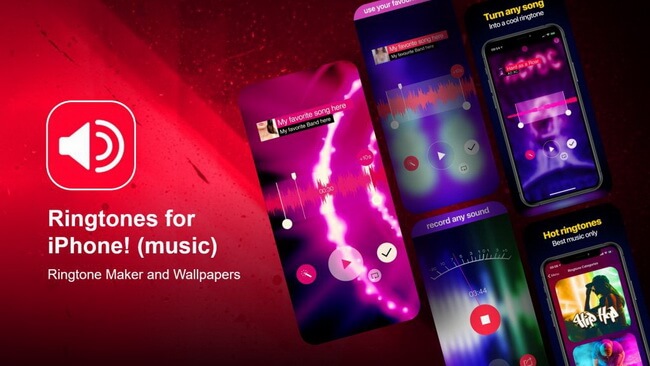
#3。 リングアプリ
これは、iOS 9.0以降で実行できるため、最も互換性のあるiPhone着メロメーカーアプリです。 それはあなたのiPhoneのための良い音楽とトーンのコレクションを備えた無料のアプリケーションです。 アプリ全体はわずか10MBですが、毎日大きくなる巨大な着信音ライブラリがあります。 コンピューターに接続しなくても、iPhone上で独立して実行できます。 特別な機能は、ビデオファイルからオーディオを抽出する方法です。 次に、オーディオをMP3またはM4Rに変換し、iPhoneの着信音にトリミングします。
#4。 着メロHD
これは、iOS11.0以降でスムーズに動作する無料のiPhone着メロメーカーです。 これは、着信音の最大のコレクションを持つアプリです。 着信音ライブラリは、さまざまなカテゴリとジャンルに配置されています。 検索バーで必要な着信音の種類を検索できます。 着メロもさまざまなテーマでアレンジされており、個性的な雰囲気を醸し出しています。 常に最新の音楽ファイルでいっぱいのトレンドセグメントがあります。 全体として、このアプリはカスタム着信音の作成に役立ちます。 素晴らしいサウンドエフェクトを含めたり、オーディオファイルをトリミングしたりできます。 このアプリケーションは、一般的にユーザーフレンドリーで、初心者向けの使いやすいインターフェイスです。
パート2。iTunesでiPhoneの着信音を作成する方法は?
お気に入りの曲を着信音にしたい場合がありますが、iPhoneの着信音メーカーではこれを実現できません。 iPhoneのMP3曲は着信音にはできないため、次のように変換する必要があります。 M4R iTunesを使用してフォーマットします。 言い換えれば、iTunesはiPhoneの着信音メーカーでもあると言えます。 ただし、これは、iTunesを最新バージョンに更新した場合にのみ機能します。 iTunesアプリケーションから直接iTunesをアップデートできます。 このプロセス全体をiPhoneで実行することはできません。USBケーブルを使用して、iPhoneをコンピュータに接続する必要があります。 着信音として設定する曲は、iTunesミュージックライブラリにある必要があります。 次の手順を使用して、iTunesでiPhoneの着信音を設定します。
ステップ1。 最新バージョンを開きます iTunes コンピューター上のアプリ。 次に、iTunesミュージックライブラリを開き、着信音として設定する曲を見つけます。
ステップ2。 目的の曲を右クリックして、ドロップダウンメニューから[情報を見る]を選択します。
ステップ3。 ポップアップメニューが表示され、曲の長さを30秒に調整できます。 30秒である限り、曲のどの部分でも選択できます。 満足したら、右下隅にある[OK]をクリックします。
ステップ4。 着メロのAACバージョンを作成する時が来ました。 同じ曲を右クリックして、「AACバージョンの作成」を選択します。
ステップ5。 変換された曲はiTunesミュージックライブラリに保存されます。 変換された曲を見つけて右クリックし、「Windowsエクスプローラーで表示」を選択するか、Macの場合は「Finderで表示」を選択します。
ステップ#6。 着信音の曲がiTunesフォルダにあります。 iTunesフォルダを開き、曲を右クリックして拡張子をM4AからM4Rに変更します。
ステップ7。 次に、USBケーブルを使用してiPhoneをコンピューターに接続します。 次に、iTunesを使用して新しい着信音をiPhoneに同期します。 「デバイス」アイコンを開き、「トーン」を選択するだけです。 次に、下部にある[トーンの同期]をクリックします。
パート3。ボーナス:iPhoneの着メロとしてApple Musicの曲を作る方法は?
はい、Apple Musicの曲をiPhoneの着信音にすることはできますが、長くて複雑なプロセスに備えることができます。 M4Rは、すべてのiPhoneスマートフォンの着信音形式です。 Apple Musicの曲はDRM保護されているため、iTunesでM4Rに変換することはできません。 したがって、iPhoneの着信音メーカーを使用する必要があります。 しかし、どのようにしてApple Musicの曲をiPhoneの着メロメーカーに届けるのだろうか? この場合、次のことを行う必要があります AppleMusicの曲のDRM保護を削除する AppleMusicコンバータソフトウェアを使用します。
AMusicSoft Apple Music コンバータ Apple Musicの曲の保護を解除し、MP3形式に変換して、コンピュータに保存できます。 コンピュータから、変換されたAppleMusicの曲をiPhoneに送信します。 iPhoneで、変換された音楽ファイルをiPhoneの着信音メーカーに追加して着信音を作成します。 このアプリケーションは、iPhoneで優れた着信音を作成する高品質のMP3ファイルを確実に取得します。 変換速度は16倍と非常に高速であるため、この長いプロセスが短くなります。 MP3はこのプロセスに最も互換性のある形式ですが、アプリケーションはAAC、WAV、FLACなどの他の形式を提供できます。
このコンバーターは、曲の元のIDタグを保持しているため、出力ファイルを識別するのに役立ちます。 アプリケーションのユーザーフレンドリーなインターフェイスにより、AppleMusicの曲をプログラムに簡単にインポートできます。 このプログラムは、WindowsおよびMacコンピューターと互換性があるため、便利です。
AMusicSoft を使って Apple Music の曲を iPhone の着信音にする方法
ステップ1。 コンピュータにプログラムをインストールします。 必ず有効なソースからダウンロードしてください。 アプリケーションを開くと、AppleMusicの曲をインポートするのに少し時間がかかります。
ステップ2。 メインインターフェイスから、着信音の曲を選択します。 MP3にする出力形式を選択し、ソフトウェアが変換された曲を保存できるフォルダを選択します。

ステップ3。 すべてのパラメータが適切であることを確認し、「変換」ボタンをクリックします。 変換が完了するまでしばらくお待ちください。

ステップ4。 次に、変換されたAppleMusicの曲をiPhoneに送信します。 Dropboxを使用するのが最も簡単な方法です。 変換されたAppleMusicの曲をコンピュータのDropboxアカウントにアップロードします。 次に、iPhoneで同じDropboxを開くと、変換されたすべてのAppleMusicの曲が表示されます。
ステップ5。 あなたのiPhoneに最高のiPhone着メロメーカーをインストールして開きます。 変換された曲をDropboxから着信音メーカーにインポートして、適切な着信音を作成します。
ステップ#6。 最後に、AppleMusicの曲を着信音として設定します。 コンピュータの[設定]に移動し、[着信音]を選択してから、新しく作成したAppleMusicの曲を着信音として選択します。
パート4。 概要
もちろん、他の人と同じような着信音を持ちたいと思う人は誰もいません。 これが、iPhoneの着信音メーカーで着信音を作成できる理由です。 これは、着信音ライブラリから着信音を選択できるソフトウェアです。 または、カスタム着信音を作成するために使用できます。 個人ごとに着信音を設定できるので、カスタムメイドの着信音が最適です。 同時に、お気に入りの音楽ファイルを楽しむことができます。 AppleMusicの曲をiPhoneの着信音として作成することもできます。 上記の長い手順に注意深く従ってください。 重要な部分は、DRM保護を削除することです。
人々はまた読む
Robert Fabry は熱心なブロガーであり、テクノロジーに強い関心を持つ人物です。彼がヒントをいくつか共有することで、皆さんを魅了してくれるかもしれません。彼は音楽にも情熱を持っており、AMusicSoft で音楽に関する記事を執筆しています。